Sử dụng Comodo Firewall – Bảo vệ máy tính của bạn khỏi các mối đe dọa trực tuyến
Tường lửa là một thành phần quan trọng đối với an ninh Internet. Tuy nhiên, hầu hết người dùng máy tính không biết họ là gì, làm thế nào để sử dụng chúng hoặc thậm chí tại sao chúng tồn tại. Trong khi hầu hết các máy tính đều có tường lửa được cài đặt sẵn, hầu hết người dùng sẽ tắt hoặc chọn một cách khác để ngừng truyền tải không chính xác đến và từ máy tính của bạn. Tường lửa là một công cụ mạnh mẽ để bảo vệ máy tính của bạn khỏi các mối đe dọa trực tuyến mà người dùng Internet gặp phải hàng ngày.
Comodo Firewall thường được coi là một trong những tường lửa tốt nhất hiện nay. Nó cung cấp một mức độ tuyệt vời của bảo vệ khỏi các mối đe dọa, dễ sử dụng và chiếm các nguồn lực tối thiểu trên máy tính của bạn. Comodo cung cấp một số tính năng độc đáo để làm cho nó hoạt động tốt nhất cho dù người đó đang sử dụng nó.
Rất ít tính năng làm cho Comodo Firewall trở thành một sản phẩm bảo mật đặc biệt:
- Cập nhật người dùng về các tệp, thư mục và chương trình đáng ngờ
- Sử dụng công nghệ ngăn ngừa và quét để xác định vị trí virus và phần mềm độc hại khác
- Tính năng “Deny Protection” hoạt động với các tệp thực thi để đảm bảo chúng an toàn
- Học tập thói quen máy tính của bạn để nó không can thiệp vào công việc của bạn
Hãy bắt đầu với Comodo Firewall để bạn có thể thấy nó dễ sử dụng và bắt đầu quyết định xem nó có phù hợp với máy tính của bạn hay không.
Làm thế nào để bắt đầu với Comodo Firewall
Để bắt đầu, bạn có thể Tải Comodo Firewall từ trang web của Comodo . Một khi bạn đã bắt đầu cài đặt, bạn sẽ được yêu cầu chọn một trong ba loại cài đặt: Firewall Only, Firewall with Optimum Proactive Defense và Firewall with Maximum Proactive Defense.
Mỗi cung cấp và mức độ bảo vệ bổ sung cho máy tính của bạn. Nếu trước đây bạn chưa từng làm việc với Firewall, thì chọn phương pháp cài đặt Firewall Only là cách tốt nhất. Các Optimum và Maximum Proactive Defenses cung cấp bảo vệ nhiều hơn chống lại các mối đe dọa, như phần mềm độc hại, spyware và nhiều hơn nữa. Nếu bạn đã thấy mình là nạn nhân của các cuộc tấn công độc hại, spyware, virus và nhiều hơn nữa, sử dụng mức độ bảo vệ cao hơn với Comodo là cách để đi.

Đối với hướng dẫn này, chúng tôi sẽ sử dụng tùy chọn Firewall Only.
Comodo Firewall cũng cung cấp cơ hội tận dụng định tuyến DNS để bảo vệ tối ưu. Nếu bạn đọc hướng dẫn của chúng tôi về OpenDNS , bạn biết rằng bằng cách sử dụng một DNS khác với nhà cung cấp dịch vụ Internet của bạn, bạn có thể truy cập vào các trang web nhanh hơn, truy cập vào các trang web khi Internet của bạn hoạt động và bạn có thể tự bảo vệ mình khỏi các mối đe dọa. Comodo cung cấp cùng một loại bảo vệ bằng cách tự động lọc bạn khỏi các trang web nguy hiểm.

Bạn có thể chọn tham gia vào Comodo SecureDNS hoặc chọn không tham gia. Khi bạn đã chọn, hãy nhấp vào “Next” và bạn sẽ bắt đầu thực sự cài đặt Comodo Firewall.
Bây giờ bạn đã cài đặt Comodo Firewall, đã đến lúc bắt đầu sử dụng nó.
Cách sử dụng Comodo Firewall
Nếu bạn chưa khởi động lại máy tính của mình, bạn muốn thực hiện điều đó trước khi châm ngòi cho Comodo Firewall.

Khi hệ điều hành của bạn đã khởi động lại, bạn muốn kích chuột phải vào biểu tượng Comodo trên thanh công cụ của bạn.
Nhấp vào “Open” để mở Comodo Firewall.
Khi bạn bắt đầu sử dụng Internet, kiểm tra e-mail và làm những thứ khác trên máy tính của bạn, số lượng kết nối trong và ngoài sẽ tăng và giảm. Nếu bạn tin rằng có chuyện gì đó đang xảy ra, bạn có thể dừng chạy bằng cách nhấp vào “Stop All Traffic”. Cho đến khi bạn nhấp vào “Restore All Traffic”, bạn sẽ an toàn khỏi các kết nối có thể gây hại.
Nếu bạn nhấp vào “Safe Mode”, bạn sẽ có cơ hội thay đổi cài đặt cách Comodo tương tác với máy tính của bạn. Có năm Mức độ An ninh Tường lửa, mỗi loại cung cấp một kiểu bảo vệ khác nhau và sẽ thay đổi tùy thuộc vào những gì bạn cần cho máy tính của bạn.

Bây giờ, hãy nhấp vào tab “Alert Settings”. Điều này sẽ thay đổi cách cảnh báo của Comodo và cửa sổ bật lên cảnh báo bạn về các mối đe dọa.

Cuối cùng, nhấp vào tab “Advanced”. Nếu bạn không quen thuộc với bất kỳ thuật ngữ nào trên tab này, chỉ cần để nguyên nó.

Nhấp vào “Ok” khi bạn đã thực hiện tinkering với các cài đặt.
Bạn nên trở lại màn hình chính của Comodo. Nhấp vào “Firewall”.
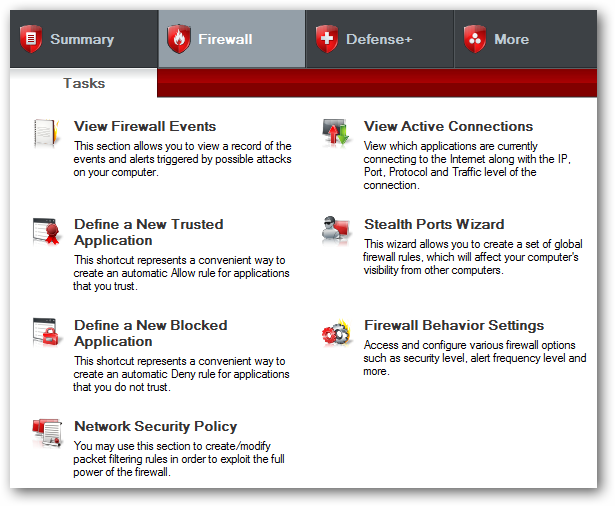
Tab Firewall trong Comodo cung cấp cho bạn tất cả các thông tin mà bạn có thể mong muốn về cách Firewall hoạt động. Bạn có thể xem các cảnh báo và sự kiện, xem các kết nối và bạn có thể thực hiện các thiết lập liên quan đến Tường lửa của bạn. Trước khi chơi với bất kỳ cài đặt nào trong Comodo, bạn muốn cung cấp phần Trợ giúp của mình dưới tab “More”. Bạn muốn thực sự hiểu làm thế nào một bức tường lửa hoạt động trước khi bạn bắt đầu thay đổi cài đặt cho dù bạn sử dụng phần mềm nào.
Nhấp vào “Defense+”.

Defense + là công cụ của Comodo để giúp bảo vệ máy tính của bạn khỏi các mối đe dọa mới hơn. Từ đây, bạn có thể xem Cảnh báo + phòng vệ, bạn có thể thêm và xóa các tệp tin thực thi và thậm chí bạn có thể chạy các chương trình trong môi trường sandbox để giữ cho nó tương tác với các khu vực khác của máy tính của bạn.
Khi sử dụng Defense +, bạn bắt đầu bằng cách thiết lập một Chính sách Bảo mật Máy tính ở Comodo. Nhấp vào “Computer Security Policy” để bắt đầu.

Hãy chắc chắn đọc qua “What do these settings do?” Ở phía dưới. Điều này sẽ cung cấp cho bạn một cái nhìn toàn diện về cách mỗi tab trong Chính sách bảo mật máy tính hoạt động. Cho đến khi bạn cảm thấy thoải mái với Comodo và tường lửa nói chung, bạn muốn dành thời gian để tìm hiểu càng nhiều càng tốt về những gì mỗi và mọi thiết lập trước khi bạn thiết lập Computer Security Policy của bạn.
Khi bạn cảm thấy thoải mái với Chính sách bảo mật máy tính, bạn có thể nhấp vào “Defense + Settings”. Điều này sẽ cho phép bạn bậtComputer Security Policy của mình và chỉnh sửa các cài đặt khác. Nhấp vào “Ok” khi bạn kết thúc.

Nhấp vào “More” Tab này có tất cả các cài đặt linh tinh cho Comodo, cùng với quyền truy cập vào phần Help and About sections for the program. Comodo cung cấp diễn đàn hỗ trợ cho phần mềm mà bạn cũng có thể truy cập từ phần này.

Nếu bạn nhấp vào “Preferences trong tab này, bạn có thể xem các cài đặt chung cho Comodo.

Comodo Firewall rất dễ sử dụng trong chế độ tường lửa. Nếu bạn muốn tận dụng mọi thứ nó cung cấp, bạn muốn đắm mình trong tài liệu được cung cấp cùng với phần mềm. Chỉ bằng cách học tất cả mọi thứ bạn có thể về Comodo bạn có thể có được mọi thứ có thể ra khỏi tường lửa của nó.
Comodo Firewall là một trong những phần mềm tường lửa duy nhất để sử dụng?
Tôi không phải là một fan hâm mộ lớn của tường lửa. Tôi đã có nhiều vấn đề với họ xung đột với phần mềm tôi sử dụng và các trang web tôi truy cập. Tôi là một trong những người dùng máy tính sử dụng phần mềm chống vi rút, các công cụ phần mềm gián điệp và các thủ thuật khác để tránh các mối đe dọa trên Internet. Không phải ai cũng có thể chủ động, vì vậy việc sử dụng một tường lửa như Comodo là cách để giữ cho máy tính của bạn khỏi bị nguy hại.
Comodo Firewall là do dễ dàng nhất để thiết lập và sử dụng. Tôi đã rất ngạc nhiên trước cách bật tường lửa của họ để bắt đầu sử dụng sau khi cài đặt. Nếu bạn đang tìm kiếm các cách bổ sung để bảo vệ máy tính của mình khỏi các mối đe dọa, Comodo Firewall là dòng bảo vệ hoàn hảo để được thêm vào kho bảo mật của bạn.
